Inhoudsopgave
Als u op zoek bent naar eenvoudige manieren om dubbele vermeldingen in Excel te vinden en te verwijderen, bent u op de juiste plaats, want in deze gids zullen wij u in detail door eenvoudige methoden leiden om dit te doen.
Microsoft Excel wordt veel gebruikt, maar het kan verwarrend zijn wanneer gegevens worden herhaald, omdat dit de bruikbaarheid van spreadsheets vermindert. Het verkeerd aanmaken van dubbele records in Excel kan leiden tot onnauwkeurige rapporten en scheve metingen, waardoor de resultaten onbetrouwbaar worden.
Gelukkig is het vinden en verwijderen van duplicaten in Excel vrij eenvoudig. Hieronder vindt u verschillende manieren om deze taak te volbrengen, dus laten we aan de slag gaan.
Duplicaat zoeken en verwijderen in Excel.
- Methode 1. Markeer & verwijder Duplicaten in Excel.Methode 2. Verwijder Duplicaten in Excel met de opdracht "Duplicaten verwijderen".Methode 3. Verberg Dubbele vermeldingen in Excel.Methode 4. Verwijder Dubbele waarden met Power Query Tool.Methode 5. Verwijder Duplicaten in Excel met een Formule.
Methode 1. Hoe te vinden en te markeren Excel dubbele vermeldingen.
Een gemakkelijke manier om de dubbele waarden in Excel te vinden en te verwijderen is ze handmatig te markeren en te verwijderen met behulp van de functie Voorwaardelijke opmaak.
1. Selecteer de cel(len) of kolom(len) waaruit u duplicaten wilt verwijderen.
2. Nu in de Tabblad Home klik dan op Voorwaardelijke opmaak en selecteer Markeer Cellen Regels - > Dubbele waarden .

3. Er zou nu een dialoogvenster op uw scherm moeten verschijnen. Kies of u een andere kleur wilt voor de dubbele waarden (in het vakje naast "waarden met"), en klik dan op OK .
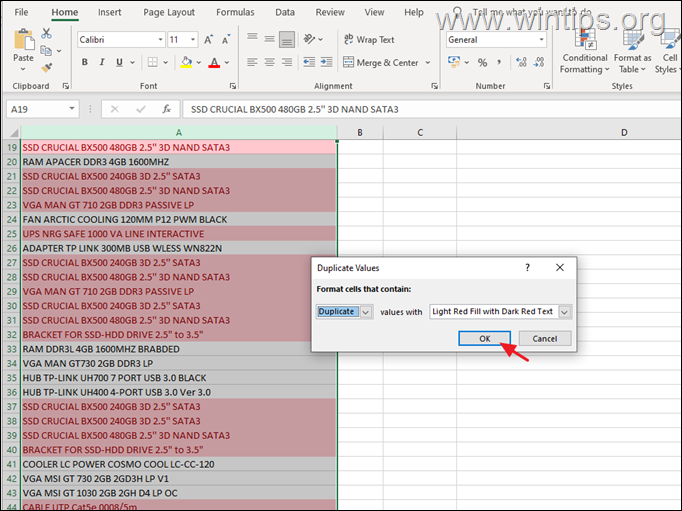
4. Zodra de dubbele vermeldingen zijn geïdentificeerd, kunt u ze gemakkelijk handmatig verwijderen.
Methode 2. Hoe Excel Duplicaten verwijderen met de opdracht "Duplicaten verwijderen".
De eenvoudigste manier om de dubbele waarden in een Excel-bestand te verwijderen, is via de opdracht "Duplicaten verwijderen" in het programma.
1. Selecteer in het Excel-bestand de cel(len) of kolom(len) waaruit u duplicaten wilt verwijderen.
2. Ga naar de Tabblad gegevens en selecteer dan Duplicaten verwijderen .
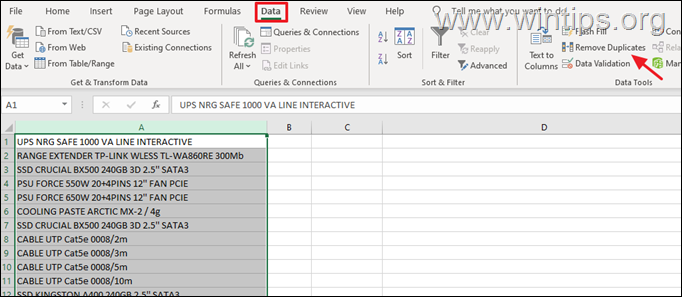
3a. Dit zou de Duplicaten verwijderen Hier kunt u kiezen uit welke kolommen u dubbele waarden wilt verwijderen en of uw gegevens koppen hebben of niet.
Opmerking: Als uw gegevens kopteksten hebben, laat het betreffende selectievakje dan ingeschakeld.
3b. Als je klaar bent, druk dan op OK.
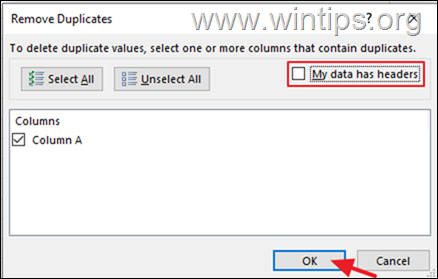
3c. Daarna krijgt u te horen hoeveel dubbele vermeldingen zijn gevonden en verwijderd en hoeveel unieke vermeldingen overblijven.

Methode 3. Hoe Excel Dubbele Waarden te verbergen met behulp van Geavanceerde Filters.
1. Selecteer de cel(len) of kolom(len) waaruit u duplicaten wilt verwijderen.
2. Van de Tabblad gegevens, klik Geavanceerd om het filtervenster te openen.
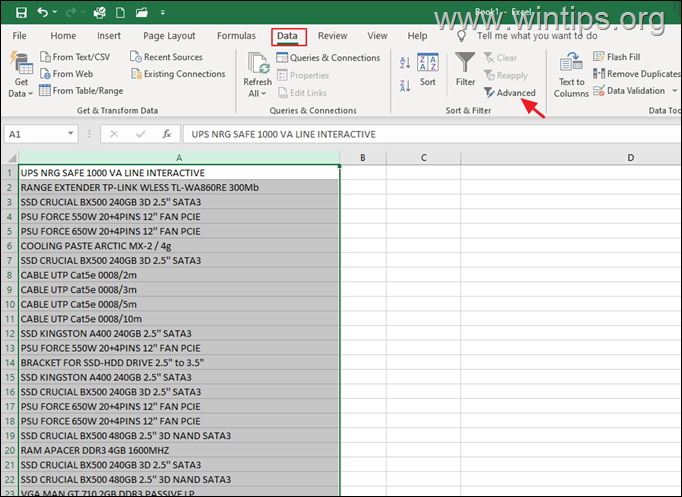
3. Kies in het venster Geavanceerd filter het volgende en klik op OK :
- Filter de lijst, ter plaatse. Alleen unieke records.

4. Wanneer de lijst ter plaatse wordt gefilterd, worden de dubbele rijen verborgen, maar wanneer de gegevens naar een andere plaats worden gekopieerd, worden de dubbele rijen verwijderd.
Methode 4. Excel duplicaten verwijderen met de Power Query Tool
1. Start Excel en selecteer de cellen/reeks van cellen die u wilt controleren op duplicaten.
2. Ga nu naar de Tabblad gegevens en klik op Van tabel/bereik . Hit OK in het dialoogvenster Tabel aanmaken.
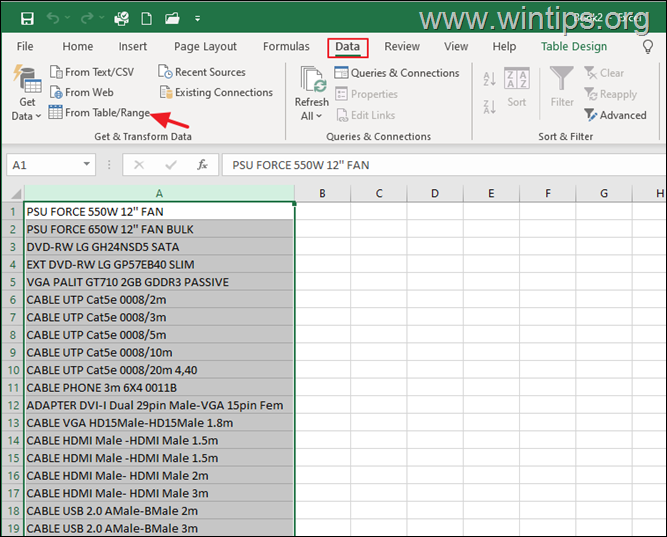
3. Klik in de Power Query Editor met de rechtermuisknop op de kolom die u wilt verwijderen en selecteer Duplicaten verwijderen .

4. Klik op Sluiten en laden uit het menu om een nieuw blad te maken in de huidige werkmap met de unieke gegevens.
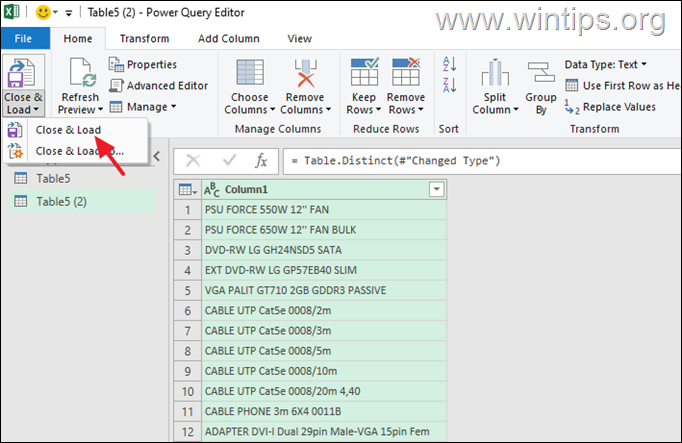
Methode 5. Hoe verwijder je dubbele invoer in Excel met behulp van een formule.
Om deze aanpak te illustreren, gebruiken we een eenvoudig voorbeeld met kolommen genaamd "Sport", "Naam van de sporter" en "Gewonnen medaille" die we combineren tot een nieuwe kolom genaamd "Gecombineerd". Laten we dus beginnen.
1. Selecteer de eerste lege cel in de kolom "Gecombineerd" (bijv. "D2" in dit voorbeeld) en typ de formule voor de combinatie van de 3 eerste kolommen in de formulebalk (bijv. "=A2&B2&C2" in dit voorbeeld). Als u klaar bent, drukt u op Ga naar .
2. Kopieer vervolgens de formule naar alle rijen, die automatisch wordt aangepast aan het aantal rijen.

3. Maak nu een andere kolom en noem die ' Graaf Deze kolom helpt bij het identificeren van de dubbele waarden.
4. Gebruik in de eerste lege cel van de kolom "Count" (bijvoorbeeld "E2") de functie COUNTIF en typ deze formule:
=COUNTIF($D$2:D2,D2)
5. Kopieer de bovenstaande formule naar alle rijen.
6. Als de waarde van Count "1" is, dan is het maar één keer voorgekomen en uniek. Is de waarde "2" of meer, dan wordt het beschouwd als een dubbele waarde.
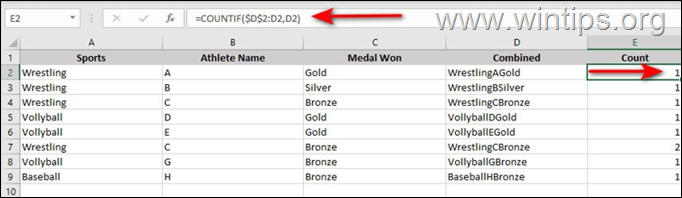
6. Selecteer nu de Kolom tellen en ga naar de Tabblad gegevens .
7. Selecteer Filter en klik op het pijltje tegen je kolom.
8. Houd alleen de doos tegen 1 Vink de rest uit en druk op OK Dit zou de dubbele waarden moeten verwijderen.
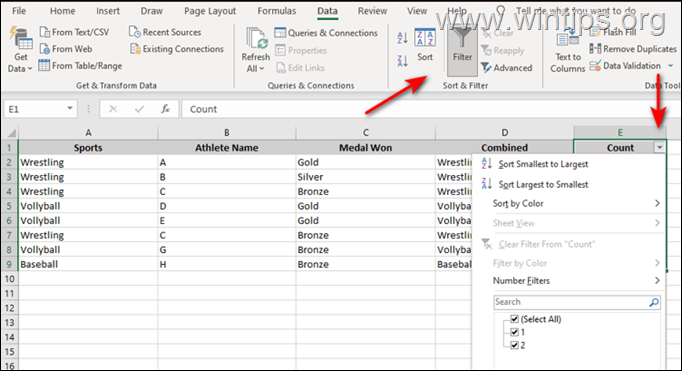
Dat is het! Welke methode werkte voor jou?
Laat me weten of deze gids je heeft geholpen door een reactie achter te laten over je ervaring. Like en deel deze gids om anderen te helpen.

Andy Davis
De blog van een systeembeheerder over Windows





